Win11怎麼看電池百分比? Win11怎麼看電池百分比方法
- 王林轉載
- 2024-03-16 16:16:081559瀏覽
我們在使用筆記型電腦或是平板電腦的時候都會需要查看到電池的百分比情況,那麼Win11怎麼查看電池百分比?用戶可以直接的點擊任務欄下的設置,然後選擇電源和電池來進行操作就可以了。下面就讓本站來為用戶們來仔細的介紹一下Win11怎麼查看電池百分比方法吧。
Win11怎麼查看電池百分比方法
1、點擊工作列上的開始。
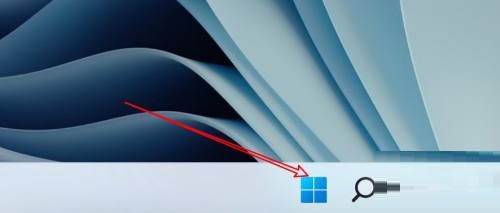
2、點選開始視窗上的設定。
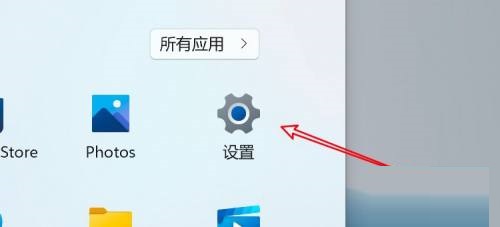
3、點選設定頁面上的電源與電池。
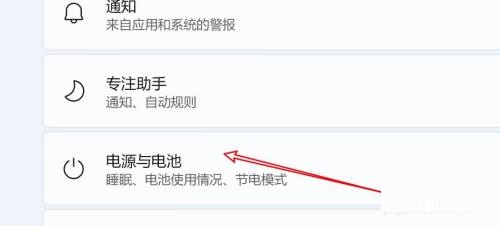
4、點選展開電池使用情況選項。
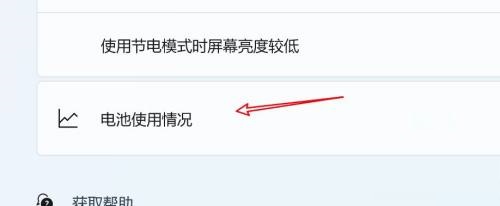
5、成功查看到各個應用程式的電池使用情況。
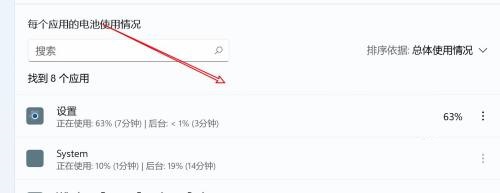
以上是Win11怎麼看電池百分比? Win11怎麼看電池百分比方法的詳細內容。更多資訊請關注PHP中文網其他相關文章!
陳述:
本文轉載於:xpwin7.com。如有侵權,請聯絡admin@php.cn刪除

